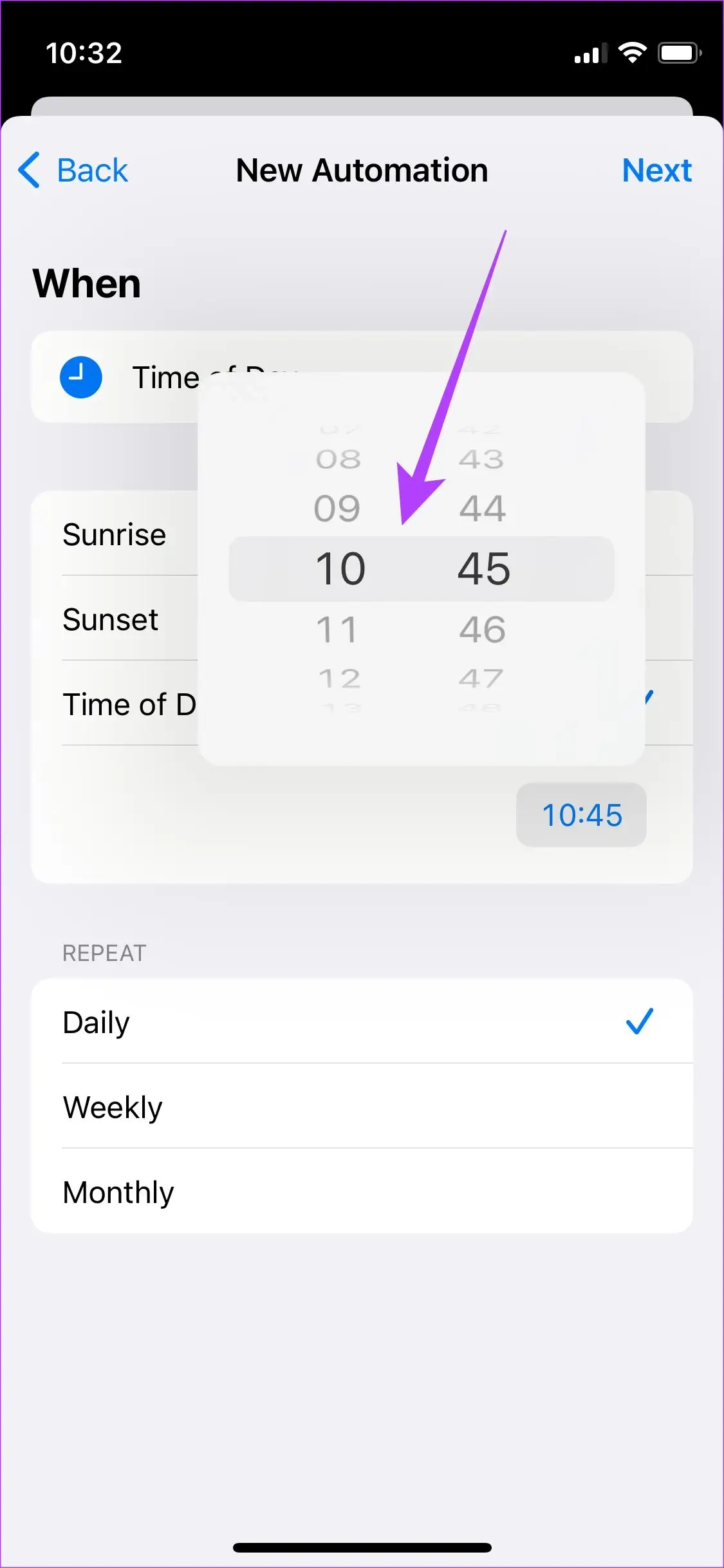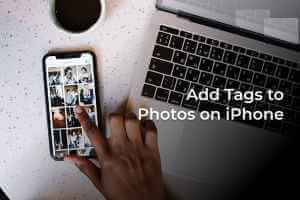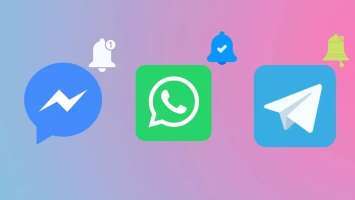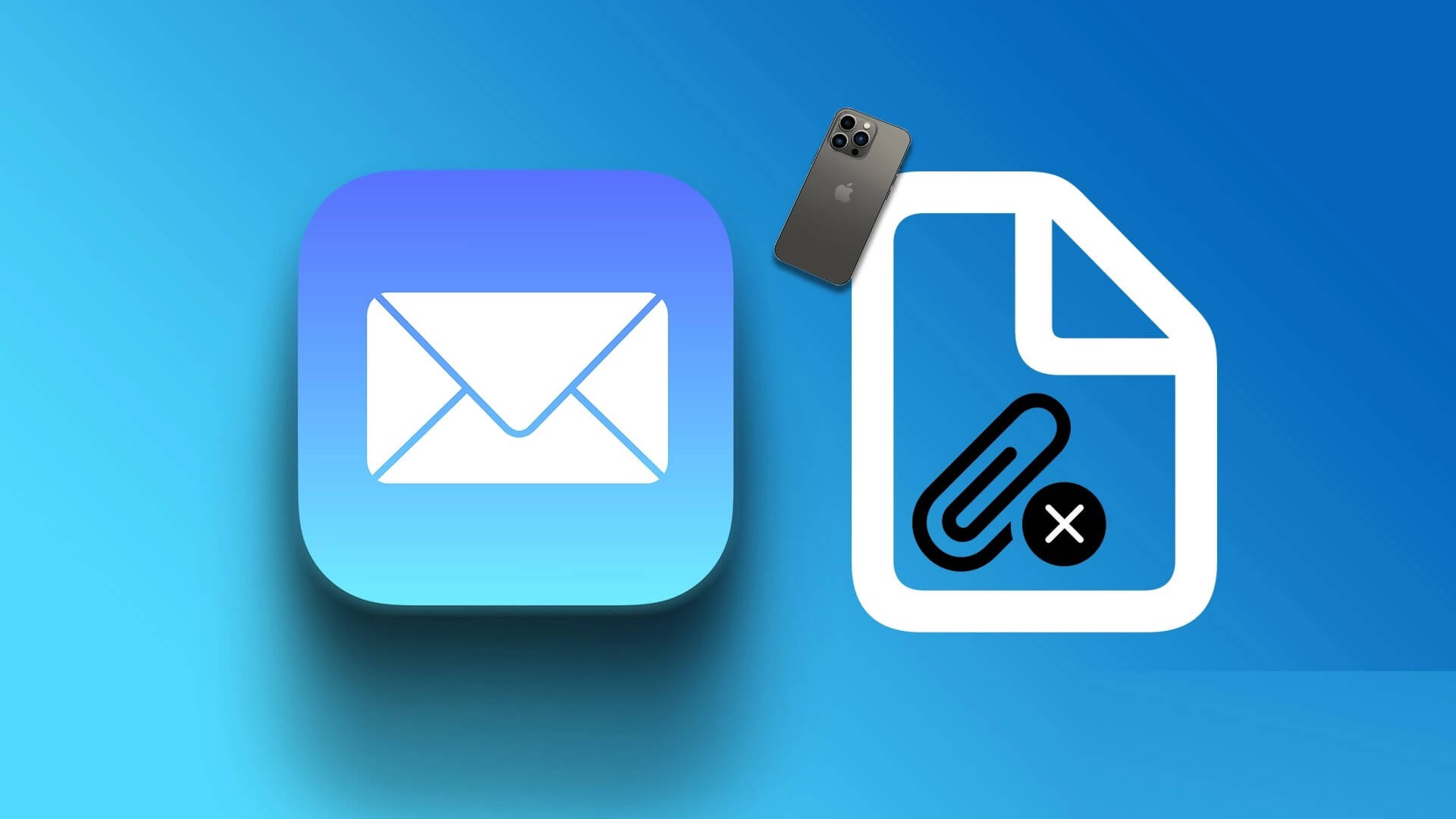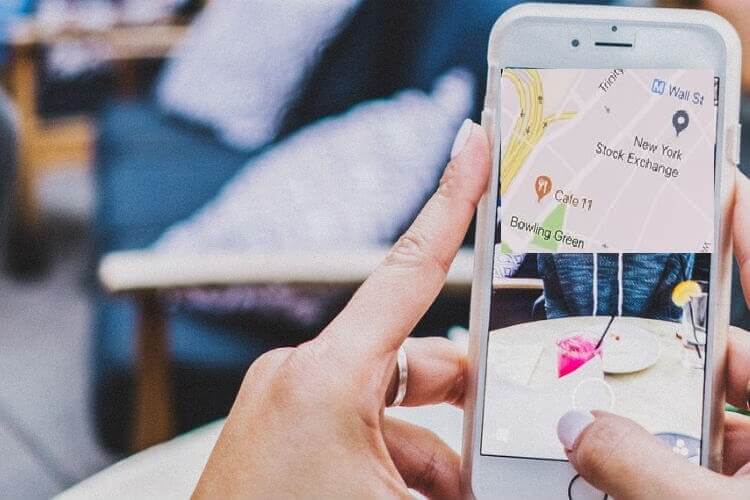WhatsApp 是一种流行的即时通讯服务,可在 Android 和 iOS 平台上使用。 但是,该应用程序仍然缺少一些重要功能,例如安排 WhatsApp 消息的能力。 但是,就像互联网上的大多数事情一样,有一种解决方法来安排 WhatsApp 消息。 就像在 iPhone 上使用两个 WhatsApp 帐户一样。 我们将使用 iOS 上的 Shortcuts 应用程序来实现这个技巧。 这是在 iPhone 上安排 WhatsApp 消息的方法。

为什么要在 WHATSAPP 上安排消息
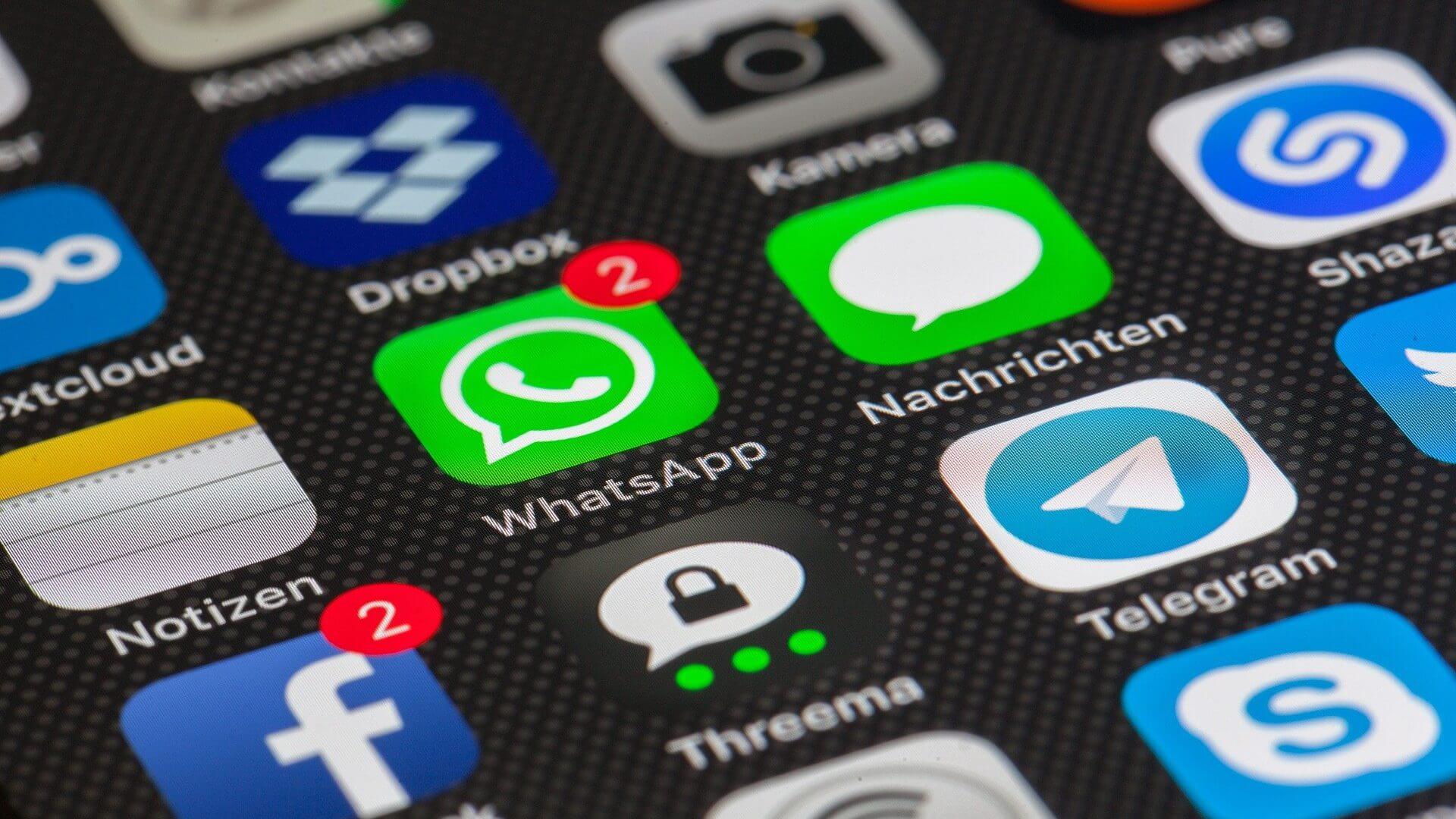
您可能出于各种原因想要安排 WhatsApp 消息。 假设第二天是你男朋友的生日,你想祝福他。 但是你不想熬夜到午夜。 您可以在 WhatsApp 上安排预先写好的消息给您的朋友,该消息将在午夜自动发送。
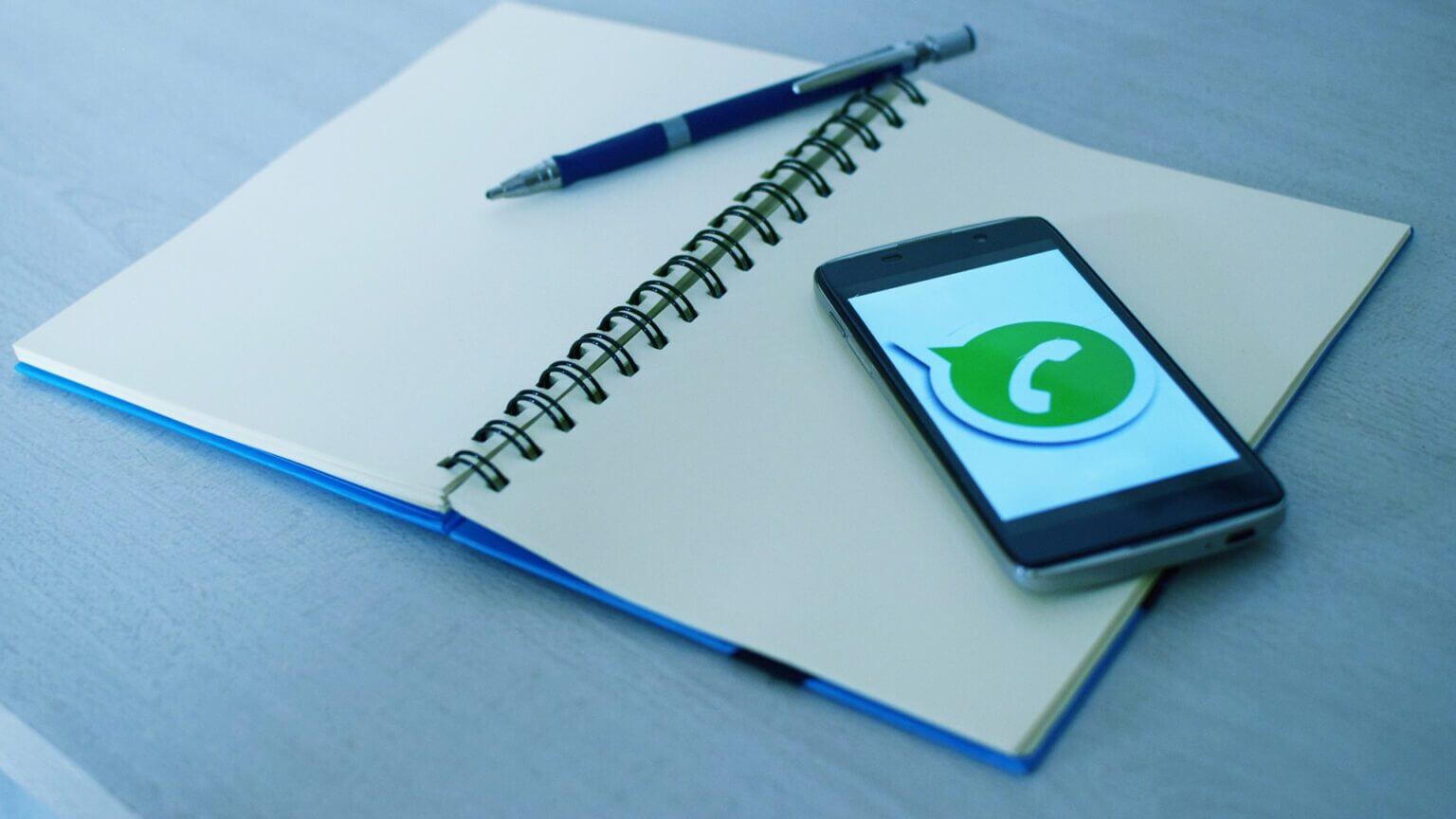
如果您不想立即回复消息,安排消息也是立即回复消息的好方法。 您可以将消息安排在以后的时间或日期,即使您不在手机附近,手机也会自动发送消息。
如何在 iPhone 上安排 WhatsApp 消息
有多种方法可以通过 iPhone 发送预定的 WhatsApp 消息。 我们使用的方法涉及 iOS 上的 Shortcuts 应用程序。 这是因为 Shortcuts 是直接来自 Apple 的第一方应用程序,安全可靠。 在这种情况下没有第三方应用程序参与。
快捷方式是在 iPhone 上自动执行任务的有效方式。 你可以使用很多 定期使用时尚快捷方式 让您在使用 iPhone 时更轻松。 我们将创建一个自定义快捷方式 它将预定消息发送给特定的 WhatsApp 联系人。
以下是创建自定义快捷方式的方法。
步骤1: 打开 快捷方式应用 在你的 iPhone 上。 如果您没有预装或之前卸载过它,请前往 App Store 并安装它。
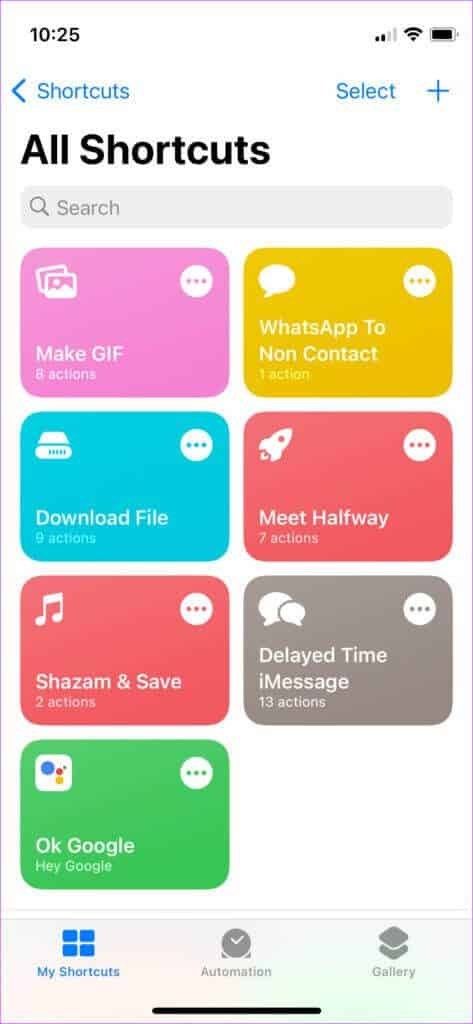
步骤2: 切换到 自动化部 使用下面的胶带。
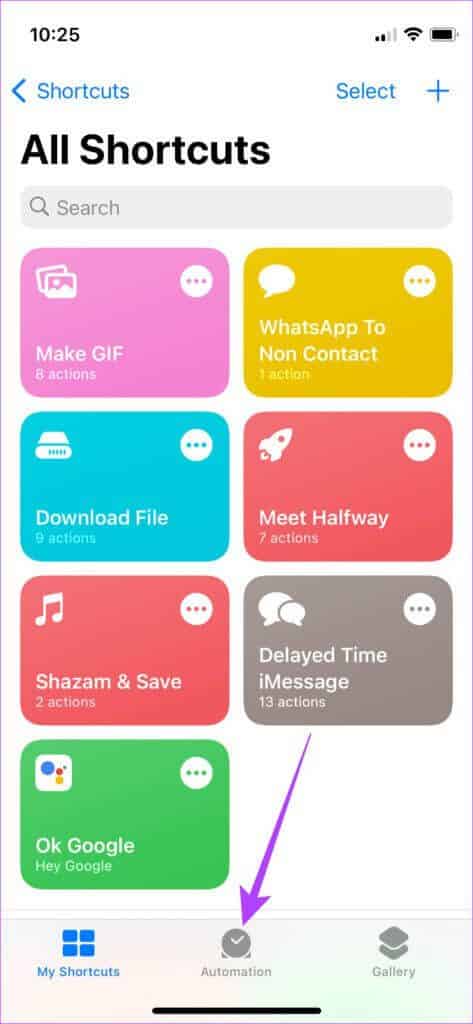
意见3: 定位 创建个人自动化.
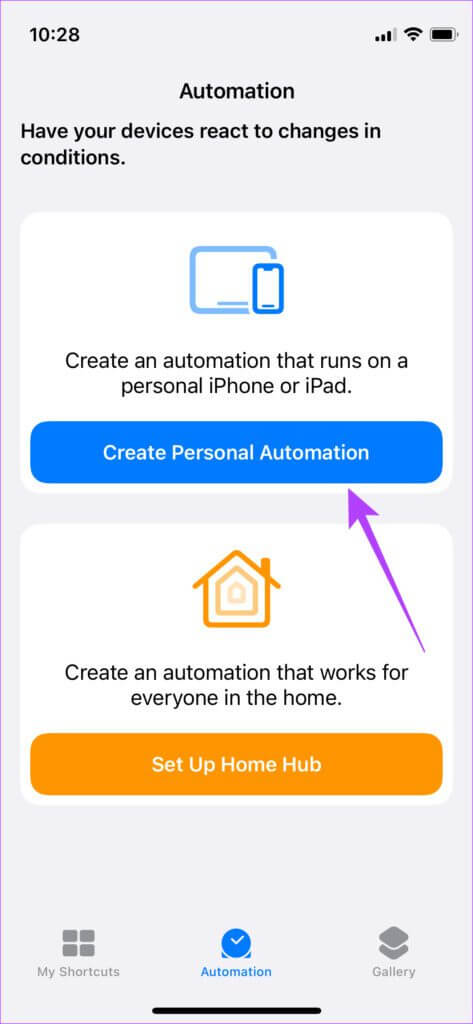
步骤4: 选择日期 和时间 您要在其中安排您的消息。 之后,按 一天中的时间. 您可以随时更改。
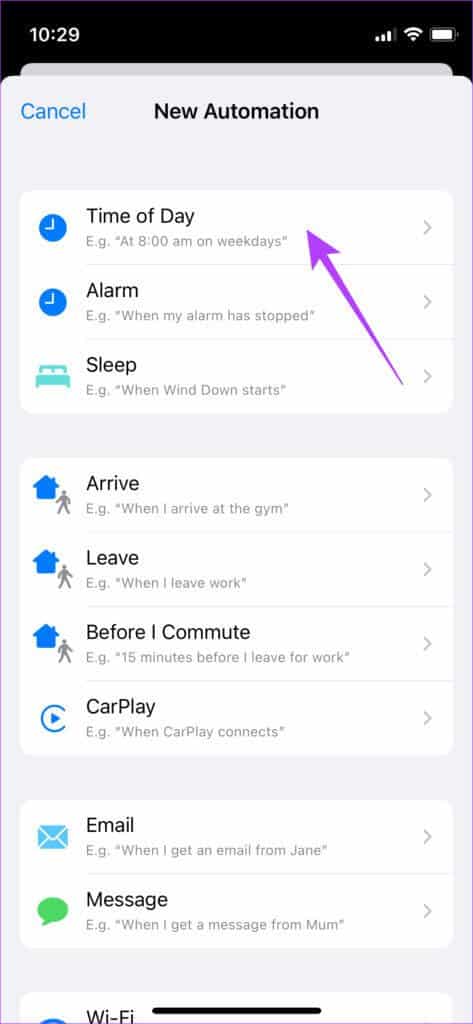
步骤5: 点击 时间 从今天开始。 点击 时钟 显示时间并将其更改为您要安排消息的时间。
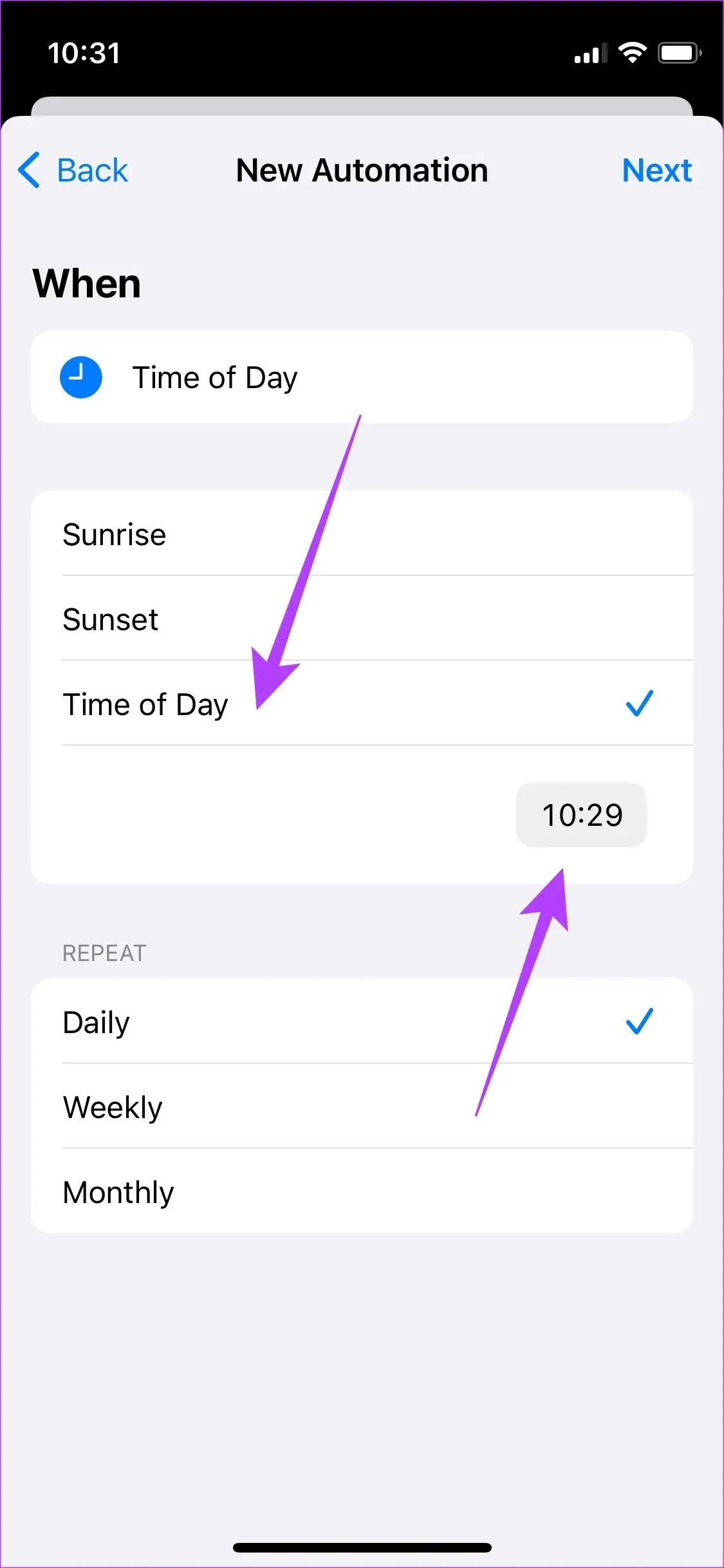
意见6: 惆怅 重复部分 ,حدد 每月选项. 现在,选择 التاريخ 您要在其中安排消息。
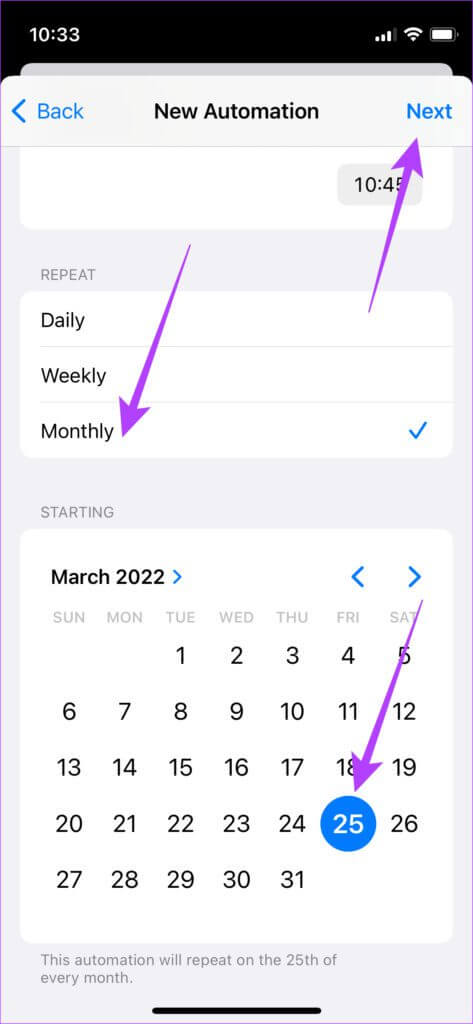
步骤7: بمجردتحديد التاريخوالوقت 在您想要发送预定消息的位置,点击 下一個 在右上角。
步骤8: 定位 添加动作.
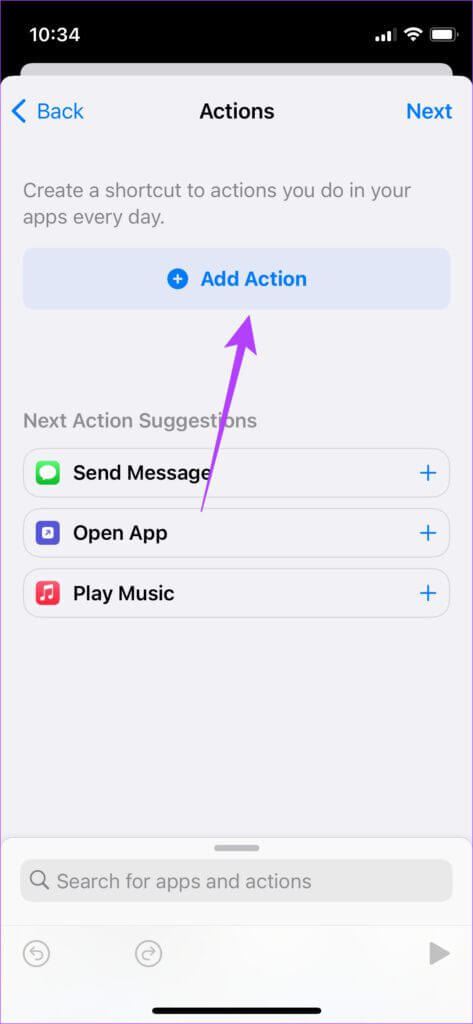
意见9: 切换到 应用程序选项卡 的类别。
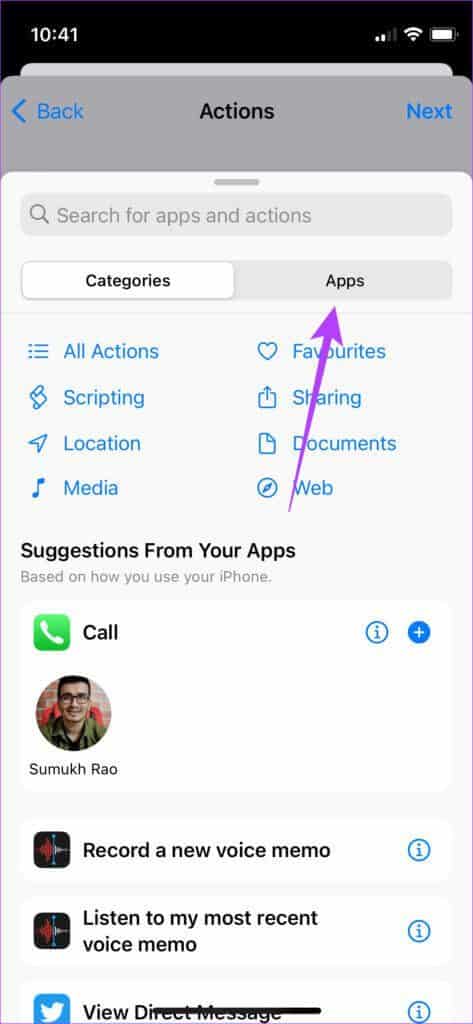
步骤10: 向下滚动 申请清单 找到 WhatsApp的。 点击它。
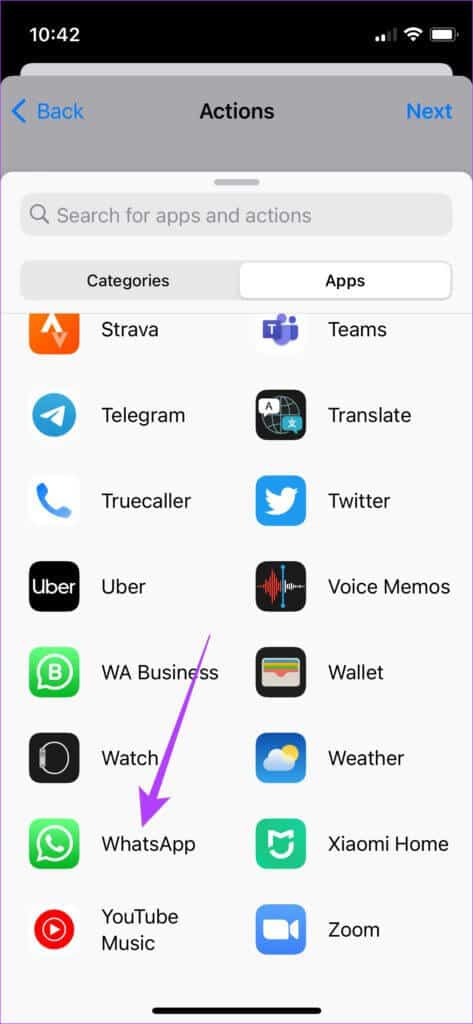
步骤11: 定位 发送消息. 不指定 “通过 WhatsApp 发送消息” 它们是两种不同的选择。
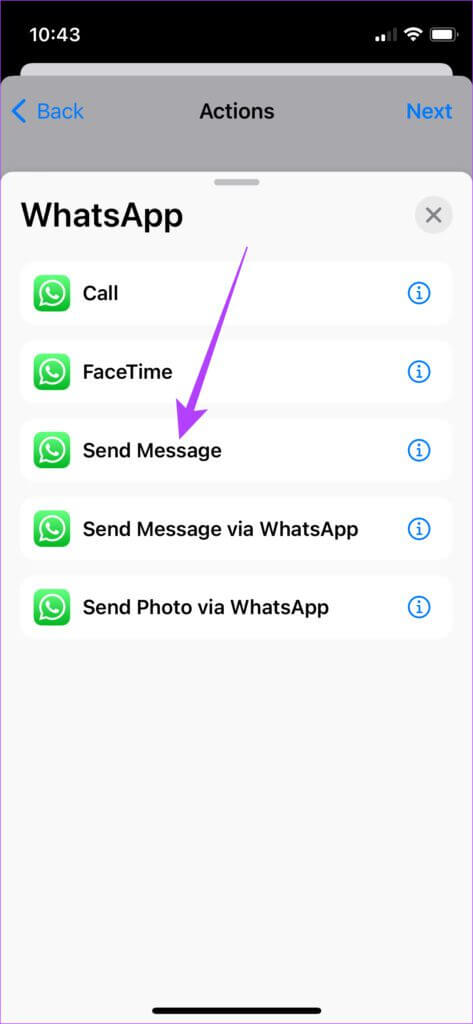
意见12: 点击 رسالة 并输入 信息 你想发送。
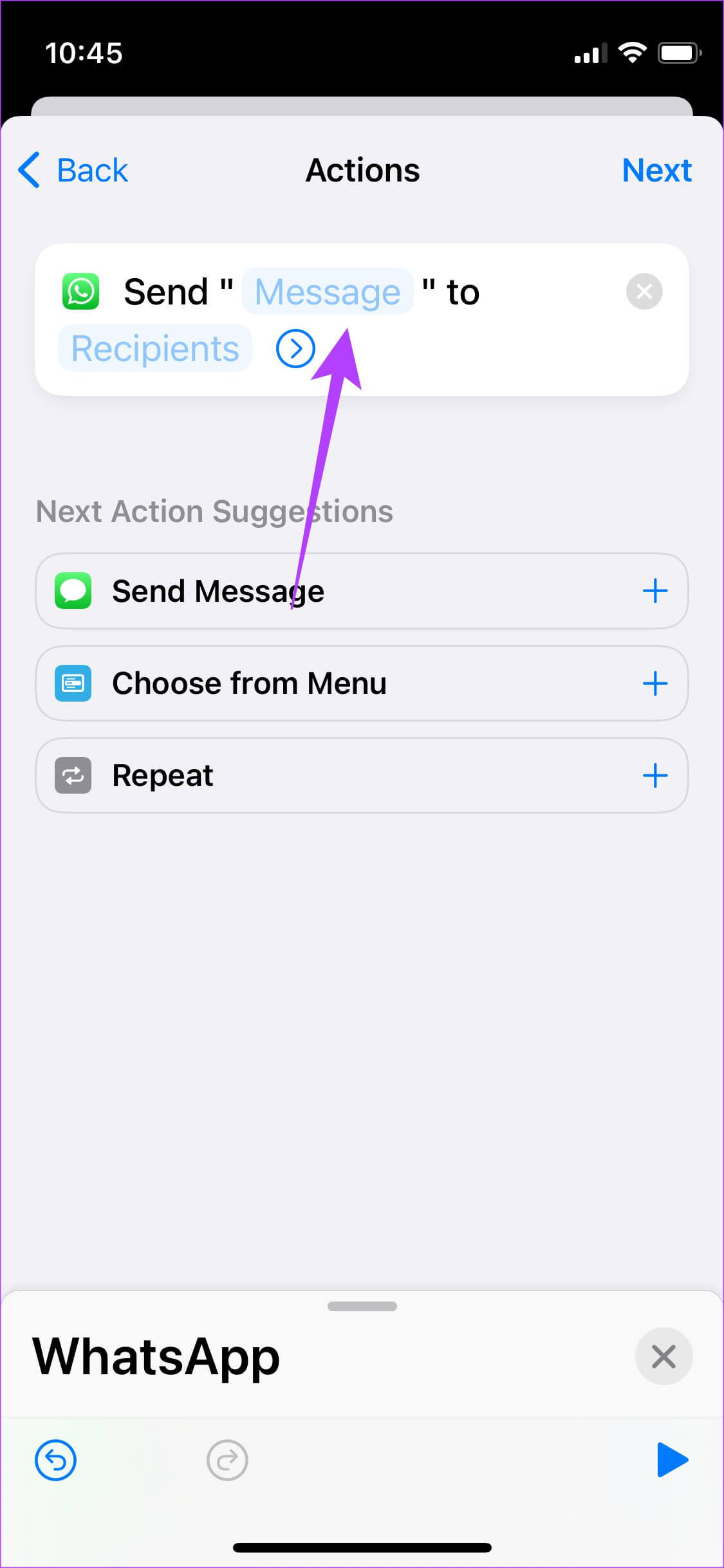
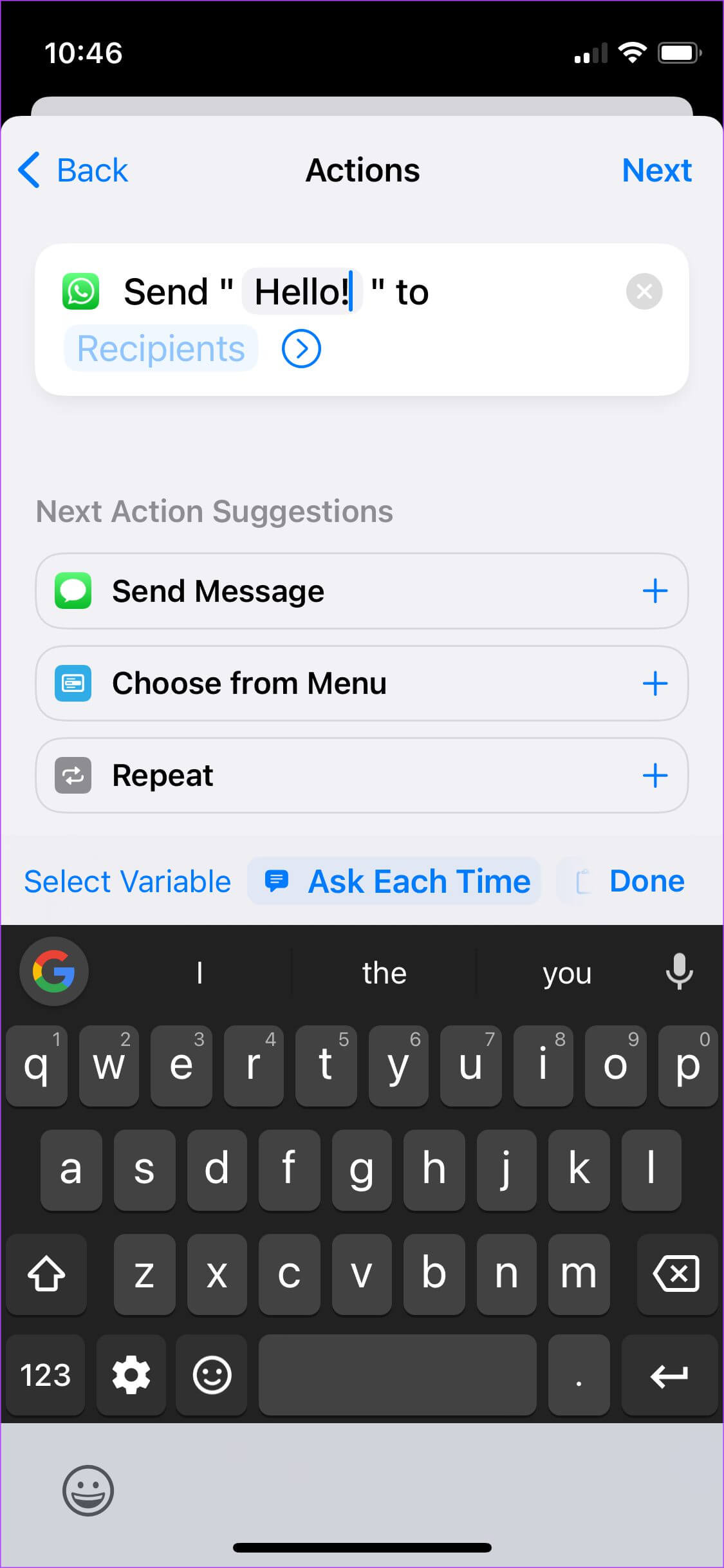
步骤13: بعدذلك,انقرفوق 收件人 并选择 接触 要将消息发送给谁。
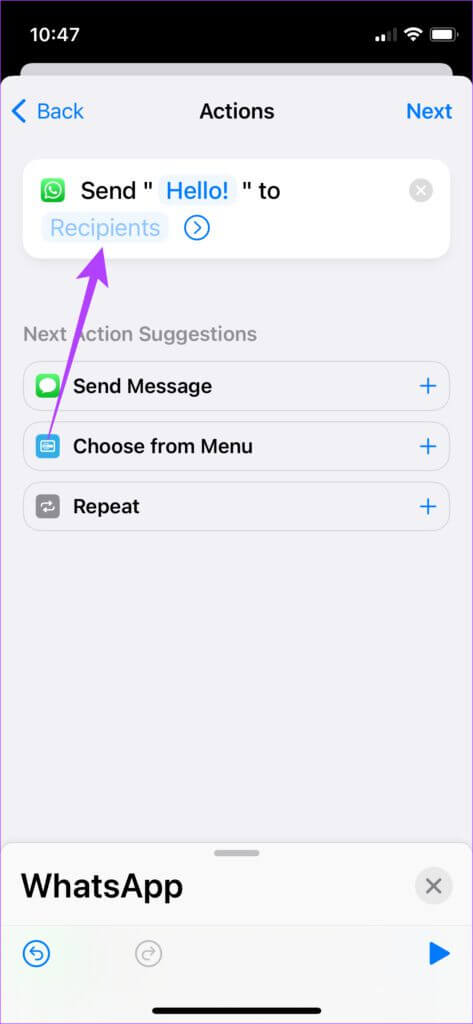
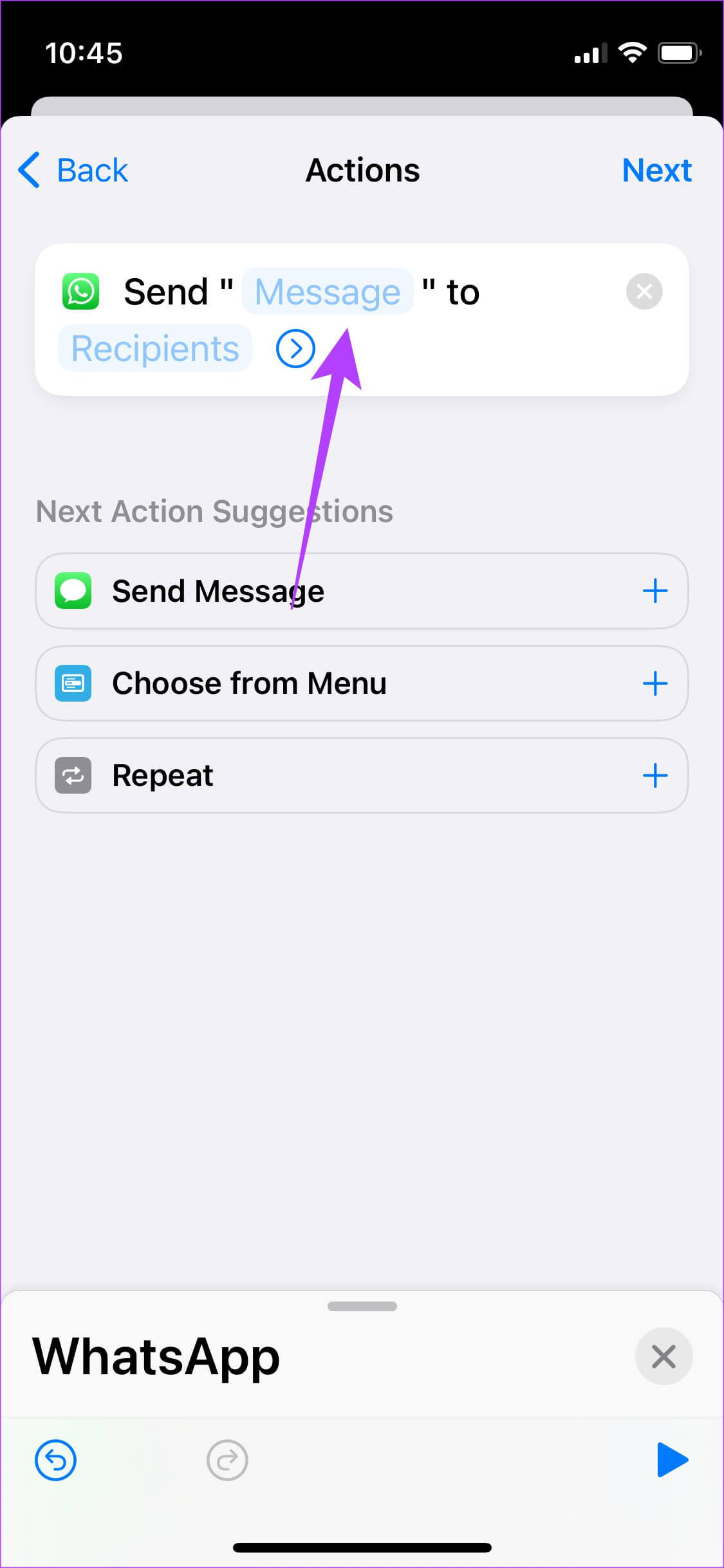
意见15: 点击 下一個 在右上角。
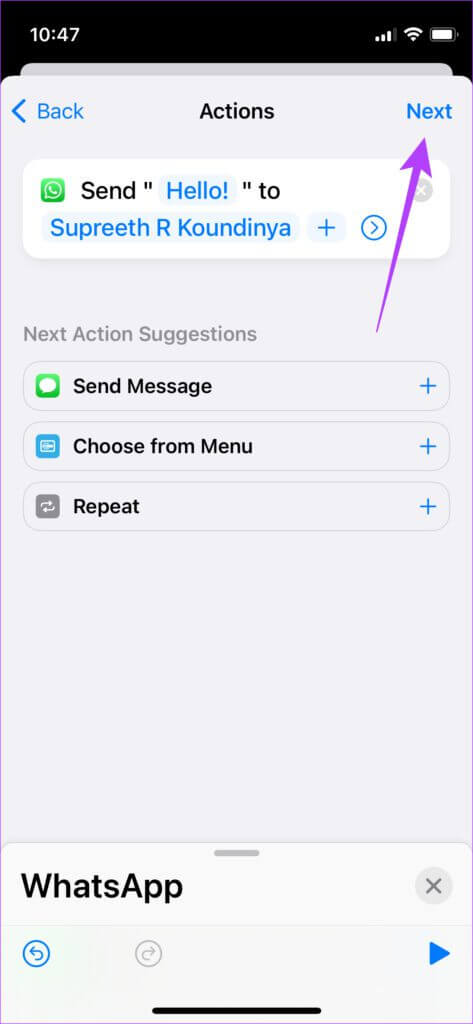
步骤16: 关闭播放前询问旁边的开关。 这将确保快捷方式将自动运行而无需您再次确认。 出现提示时,选择 “不要问”。
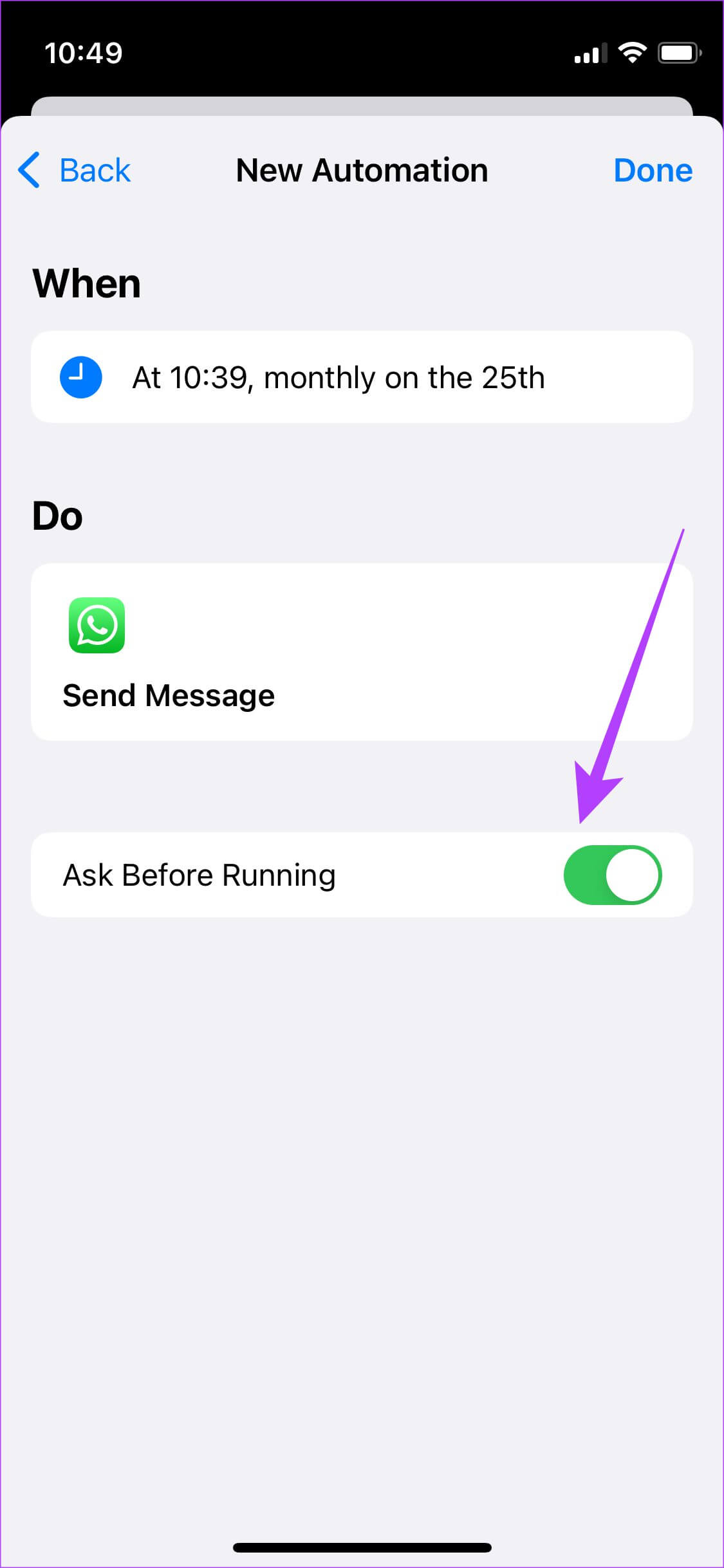
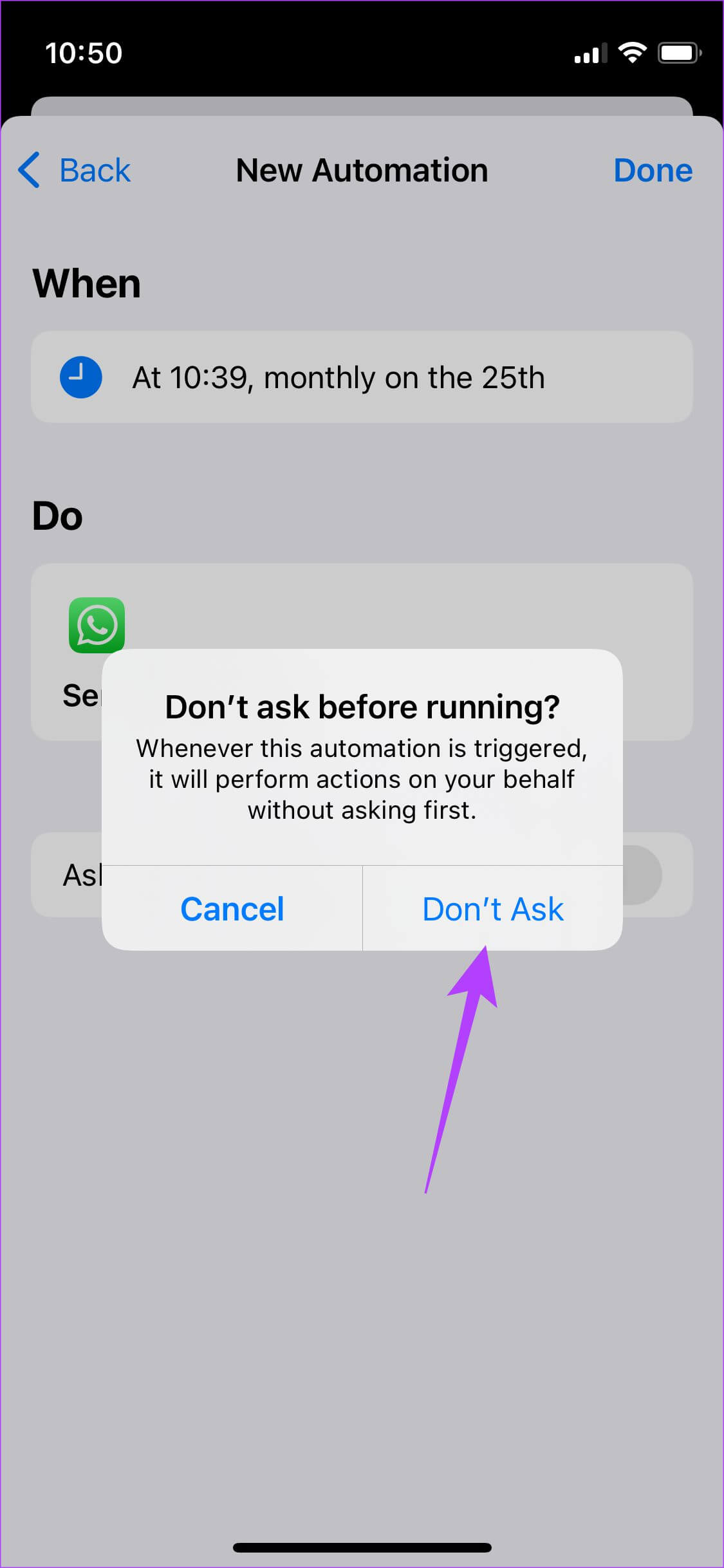
步骤17: 定位 完毕 将会 创建快捷方式 你的。
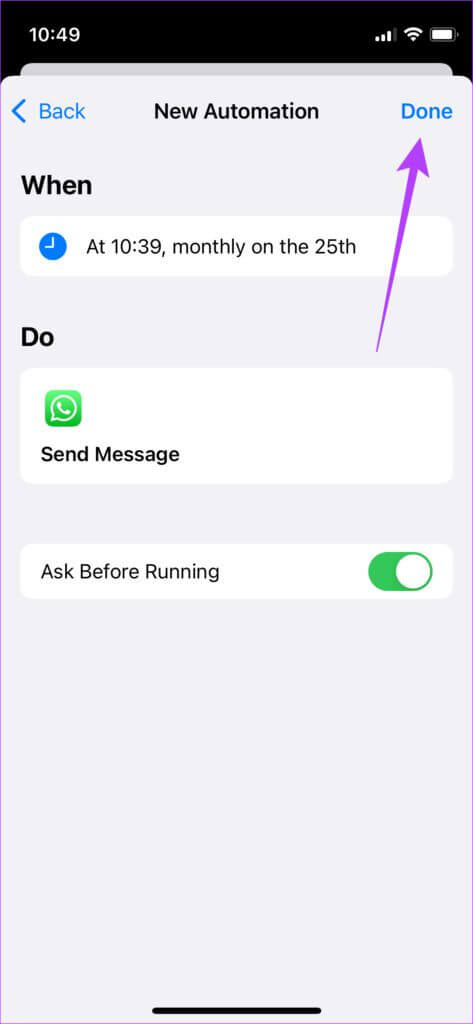
您的 WhatsApp 消息现已安排好。 iPhone 将在所选日期和时间自动发送。 采取另一个步骤以确保您每月的预定消息不会发送给您的联系人,这一点很重要。
步骤1: 等待 确切的日期和时间 发送您的预定消息。 发送后打开 快捷方式应用 在你的 iPhone 上。
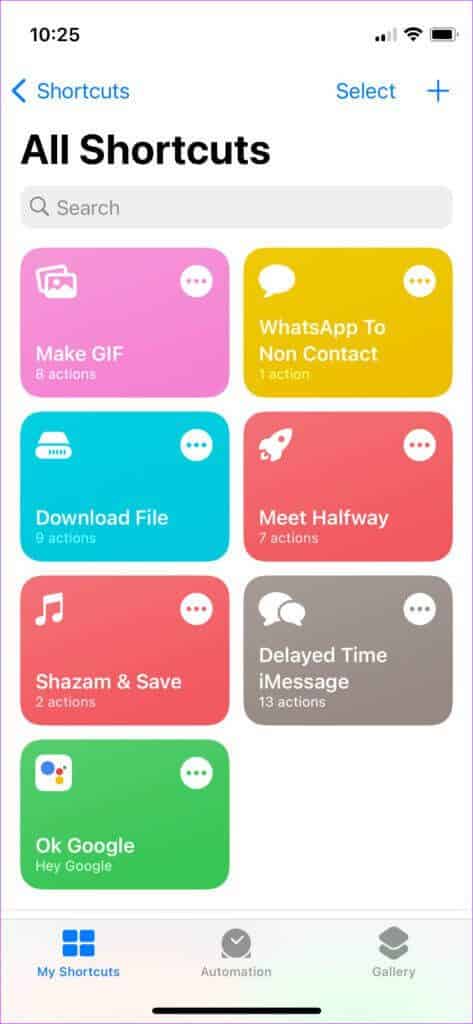
步骤2: 切换到 自动化部 使用下面的胶带。
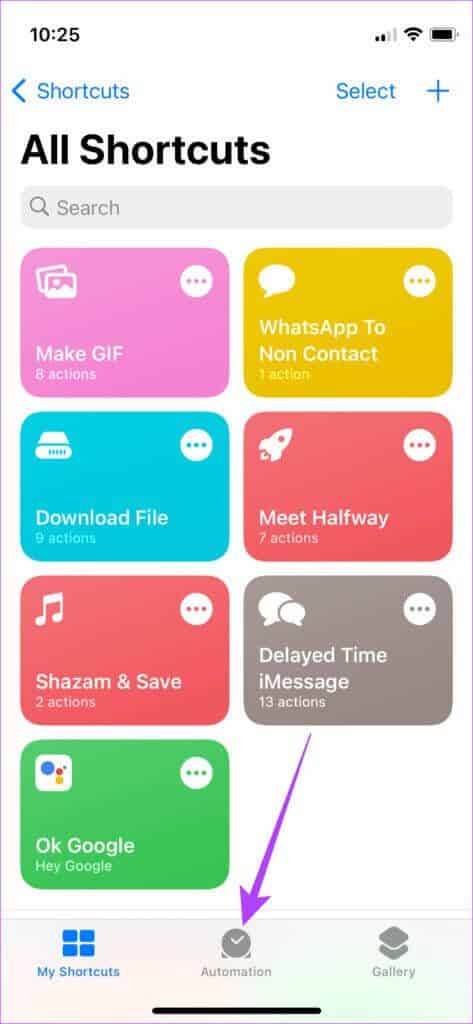
意见3: 脍炙人口 您的自动化。
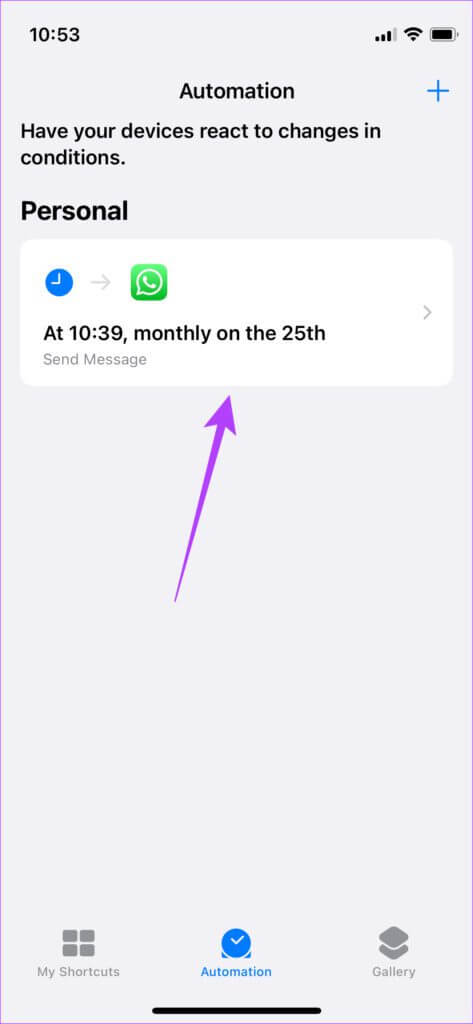
步骤4: 单击它并暂停 打开启用此自动化旁边的开关。
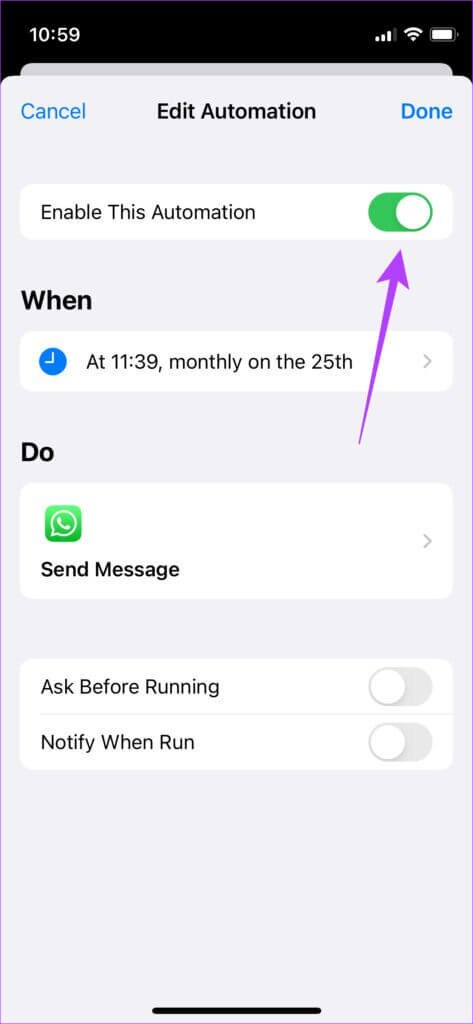
如何编辑快捷方式以安排不同的消息
现在您已经建立了自动化,您不必每次想在 iPhone 上安排 WhatsApp 消息时都重做整个过程。 这是你必须做的。
步骤1: 等待 确切的日期和时间 发送您的预定消息。 发送后打开 快捷方式应用 在你的 iPhone 上。
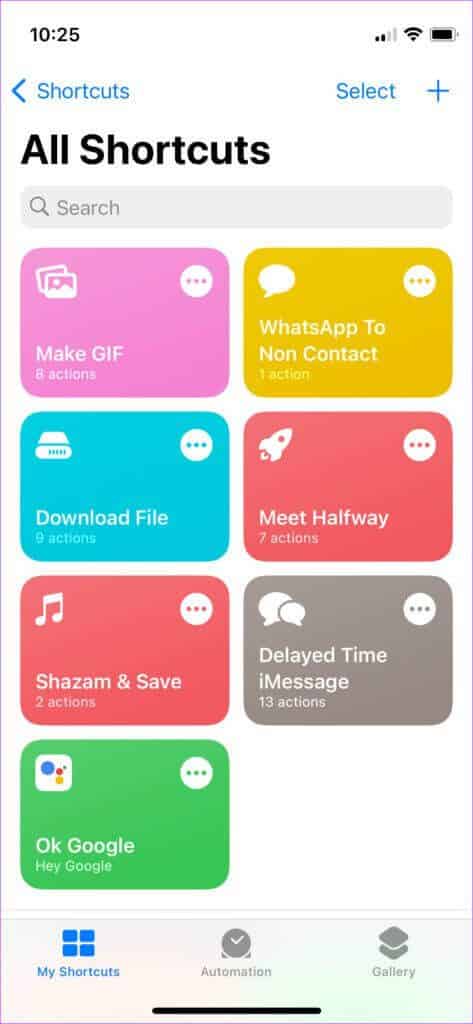
步骤2: 切换到 自动化部 使用下面的胶带。
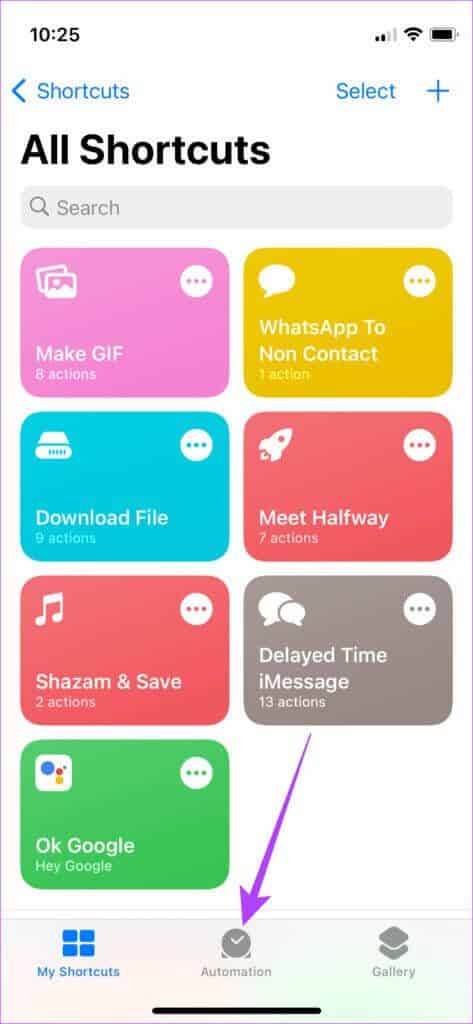
意见3: 脍炙人口 自动化 التيقمتبإنشائها。
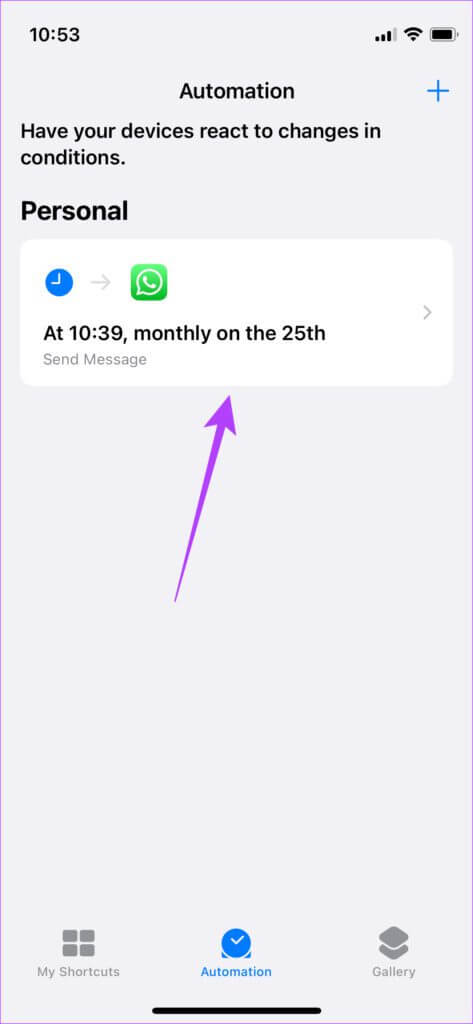
步骤4: 点击它。 定位 相片 在什么时候。
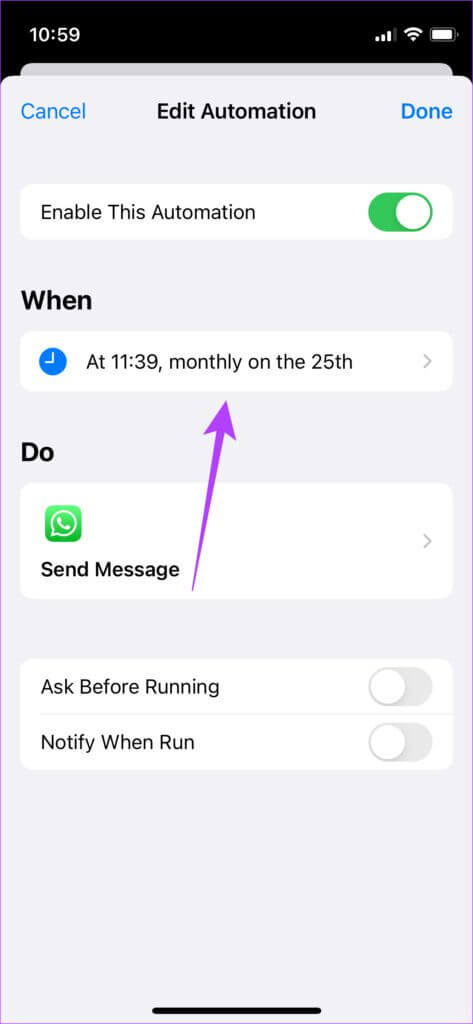
步骤5: 进入 التاريخوالوقت 您要安排新消息。 完成后,按 背部。
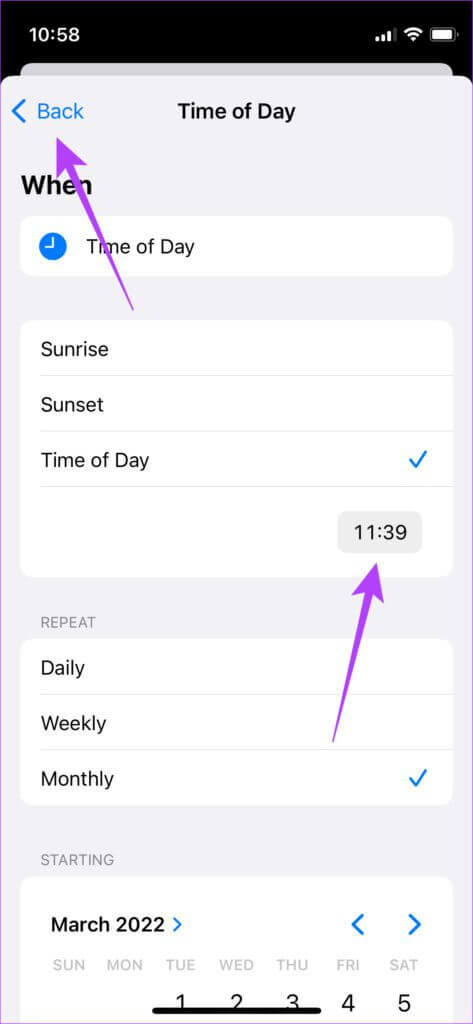
意见6: 现在,选择 现有部分 惆怅 周四

步骤7: 点击 信息 您之前输入的更改它。
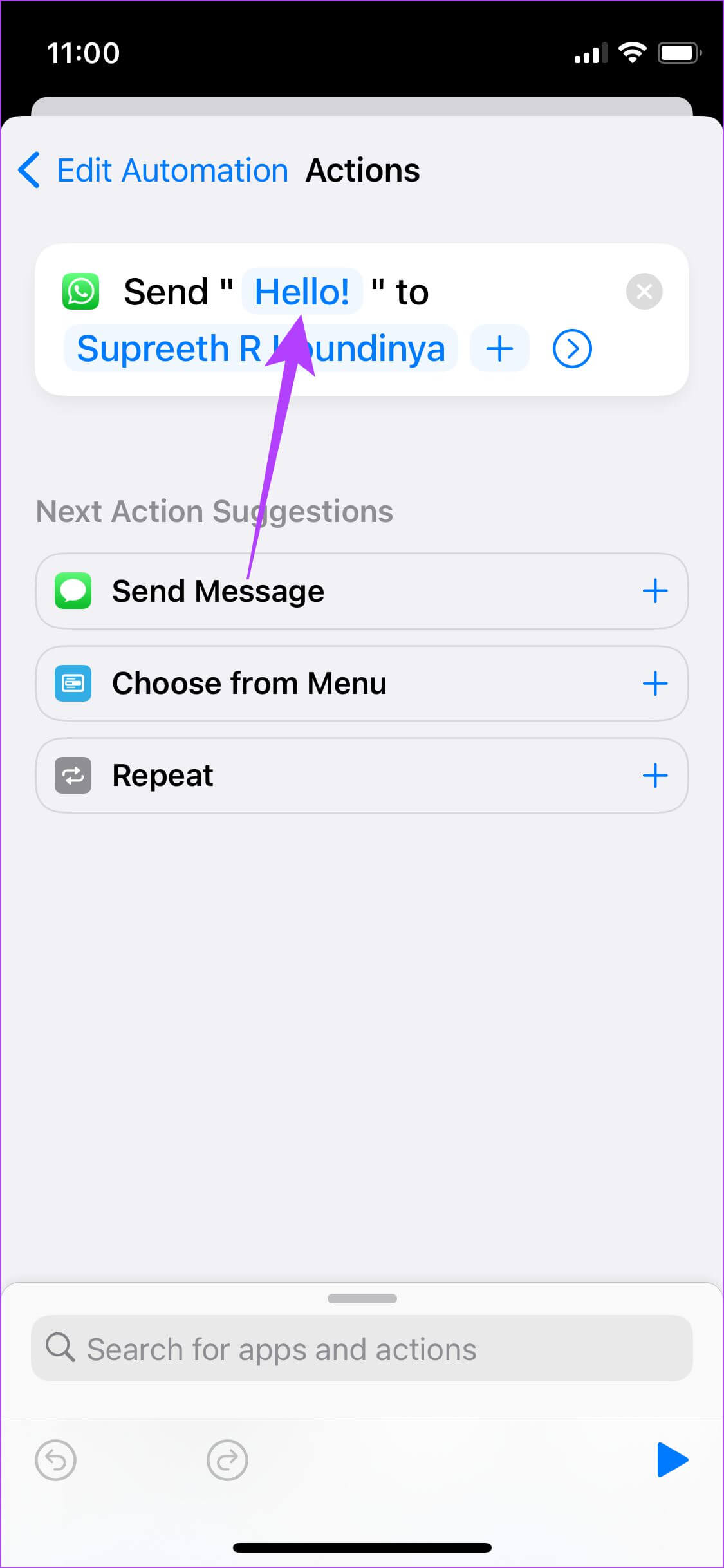
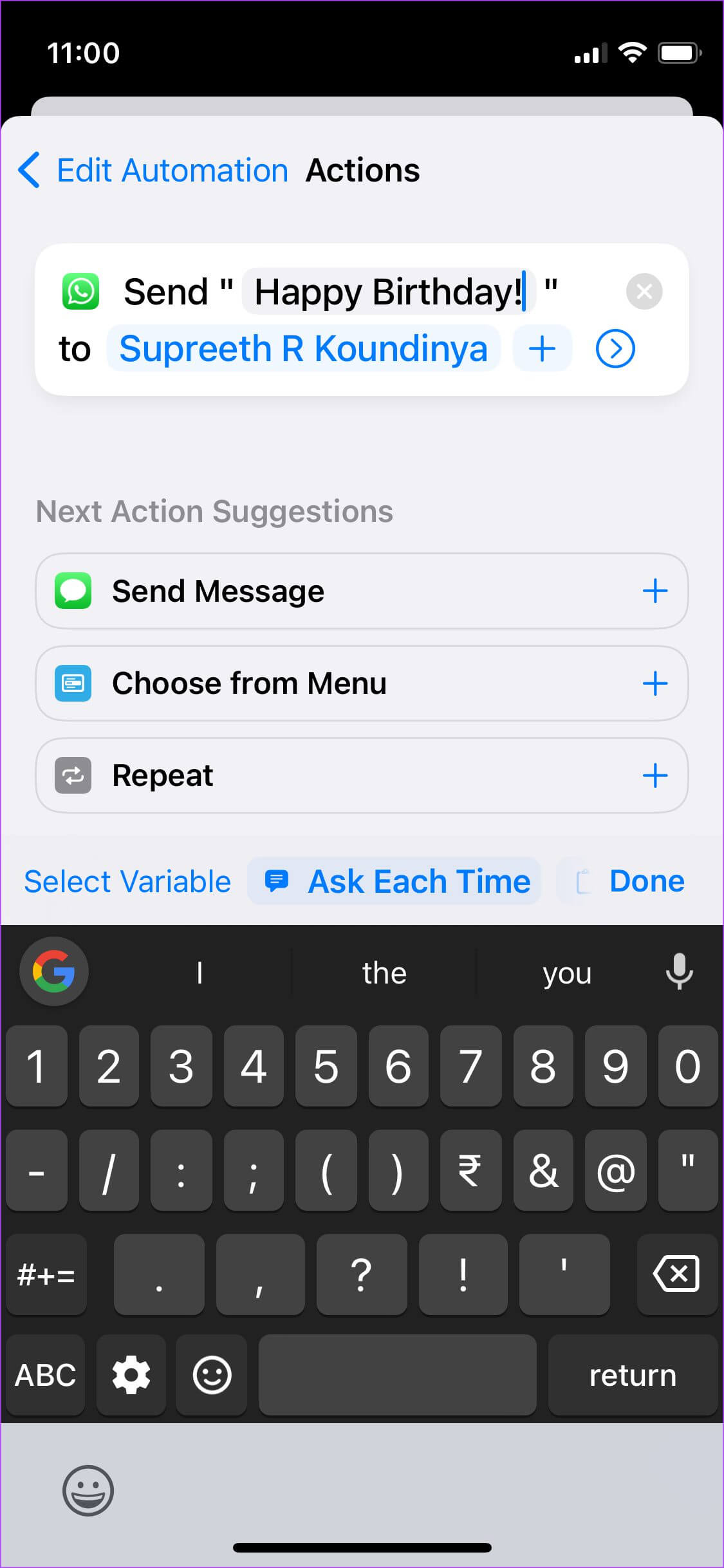
步骤8: 点击 收件人姓名 改变它。
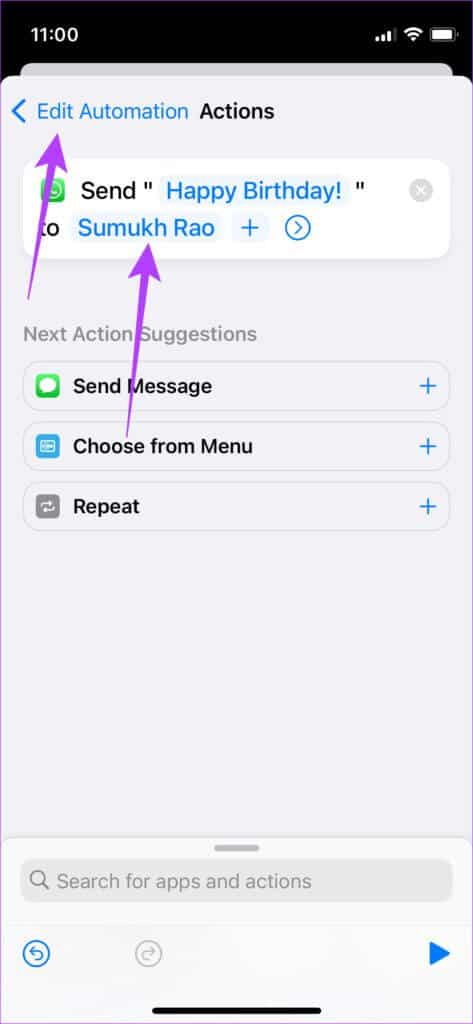
意见9: 定位 现有箭头 在左上角返回。
步骤10: 一旦你做了一个 所有修改 , 打开旁边的开关 启用此自动化。
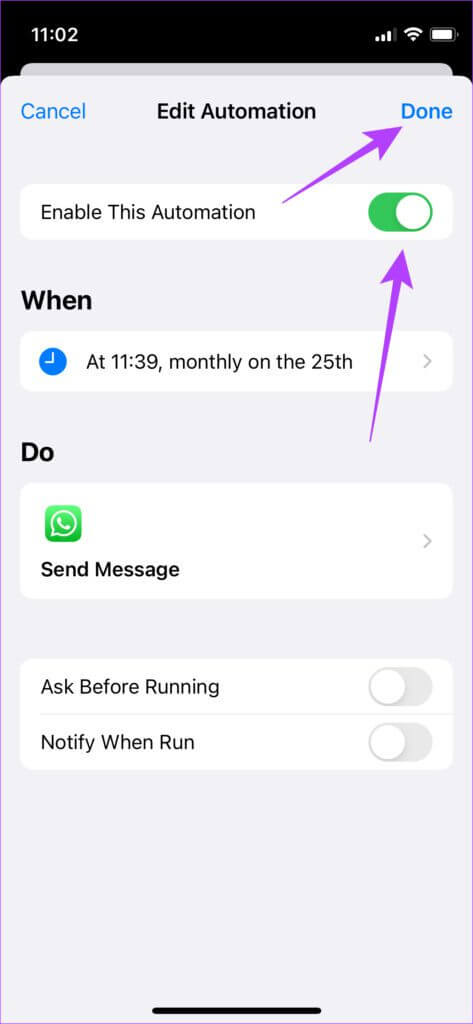
步骤11: 点击 它完成了。
iOS 将在选定的日期和时间安排您的新消息发送给预期的收件人。 发送消息后,请按照上述步骤结束自动化以避免发送重复消息。
从您的 iPhone 安排和发送 WhatsApp 消息
初始设置可能看起来很吓人,但是一旦设置了自动化,就很容易随时修改和发送预定消息。